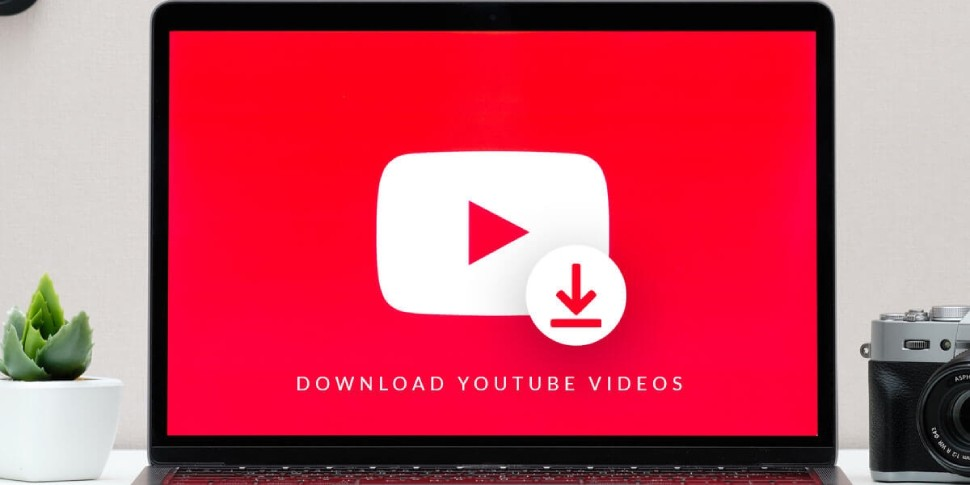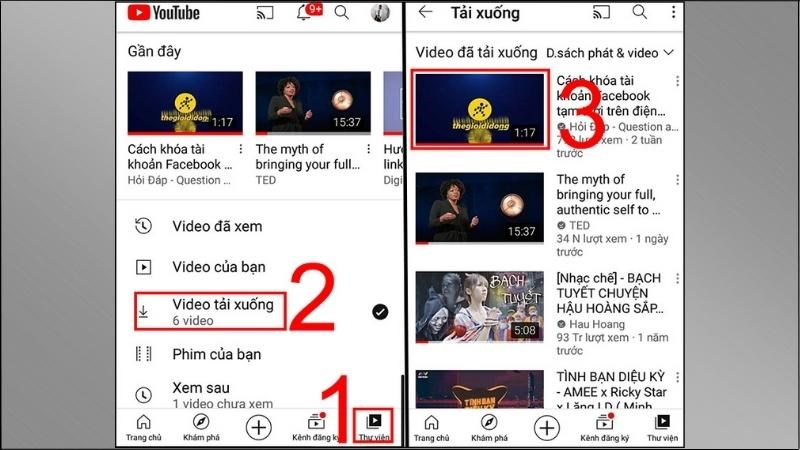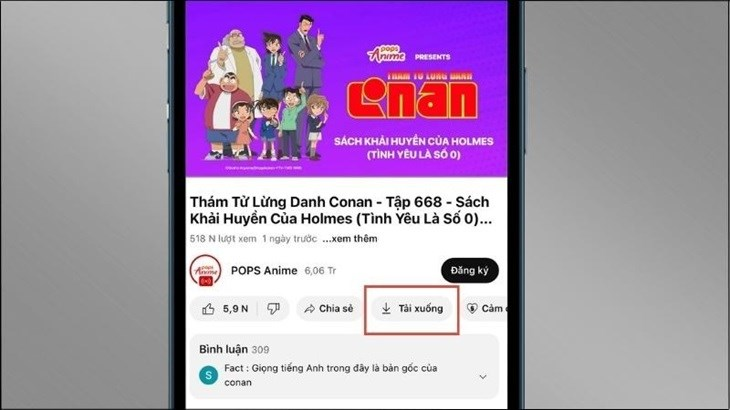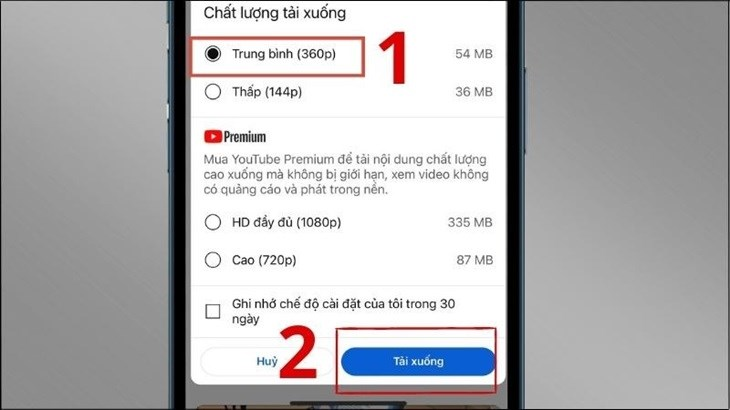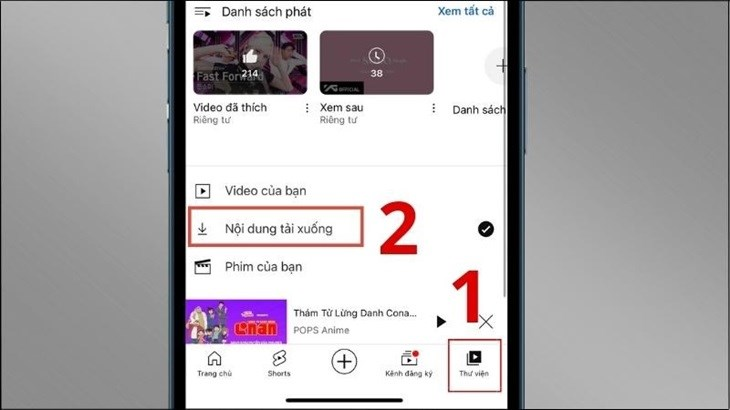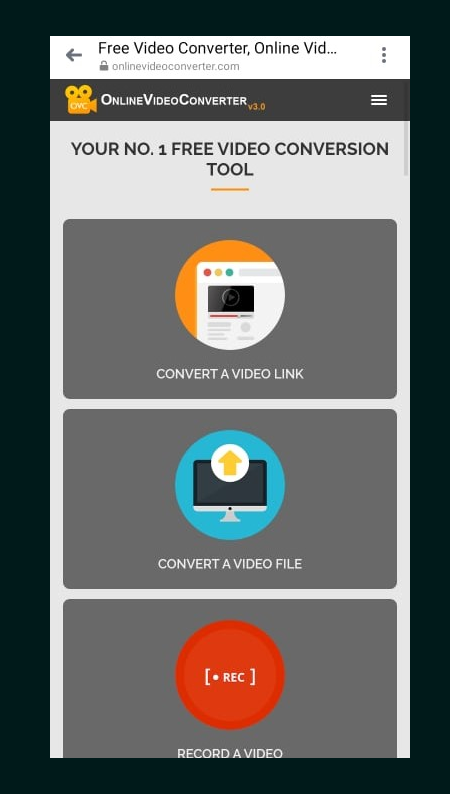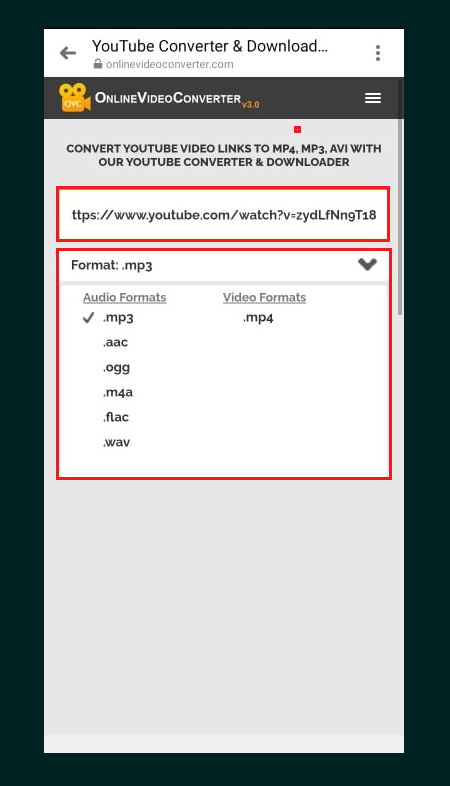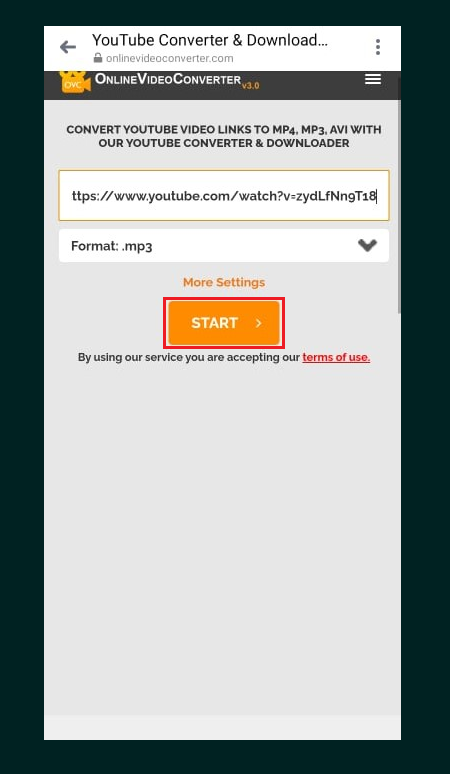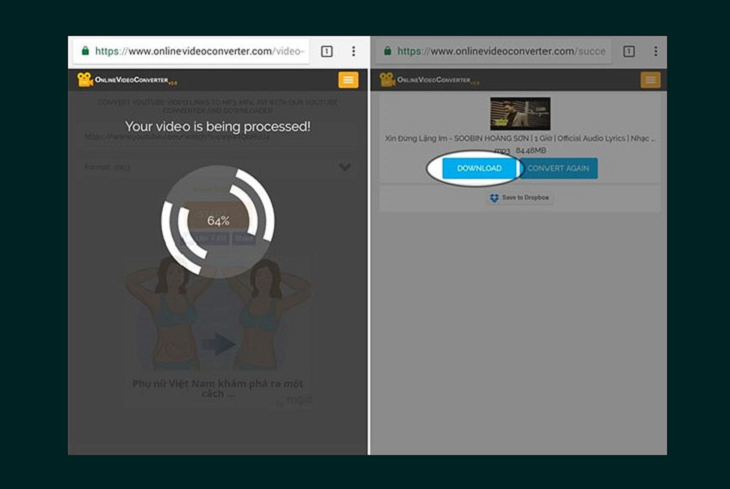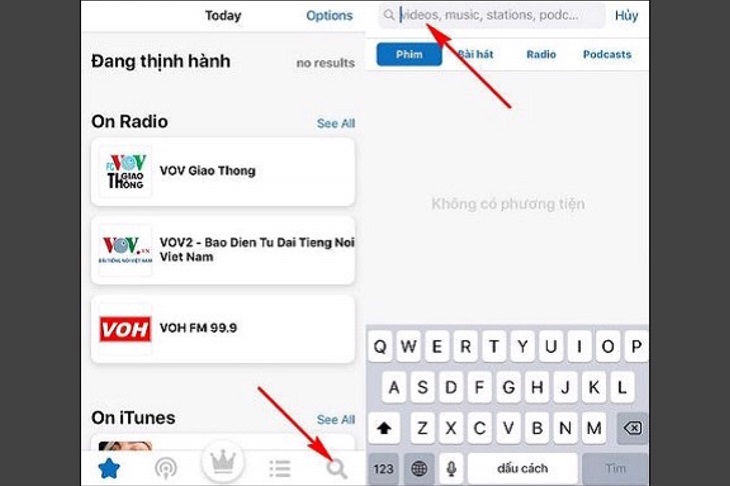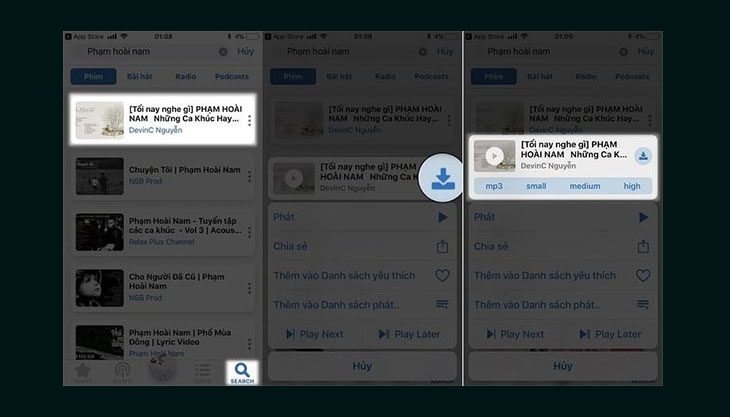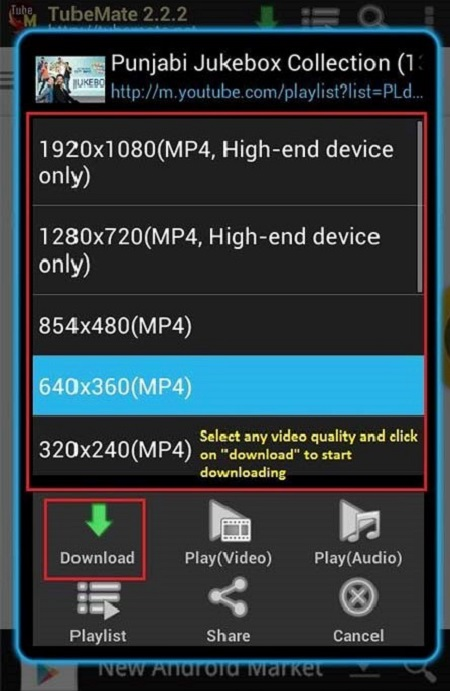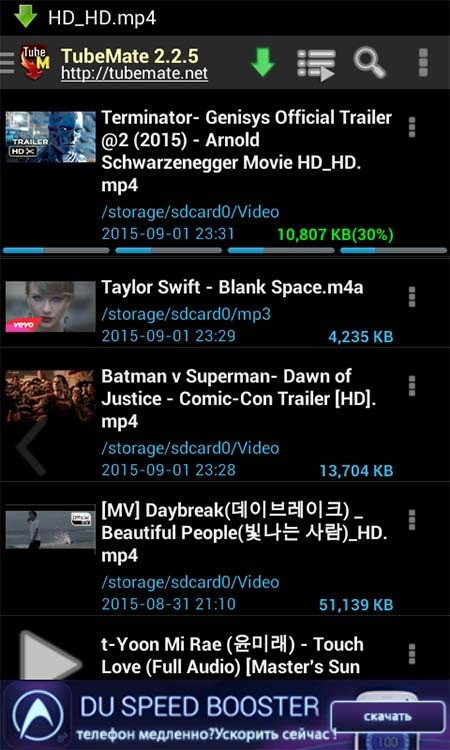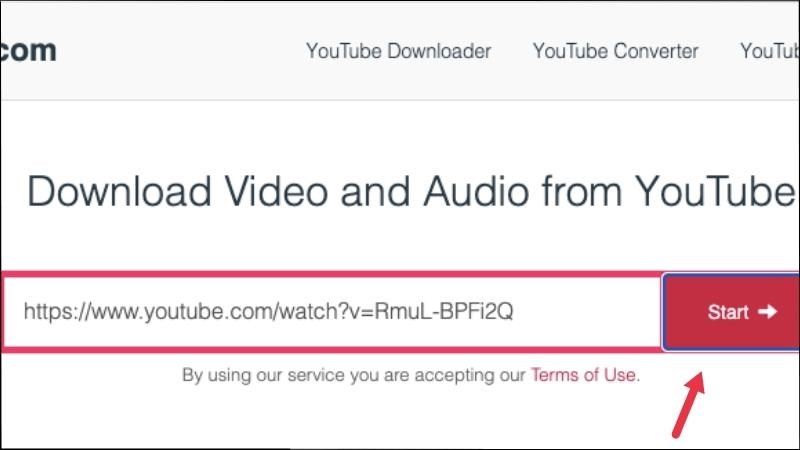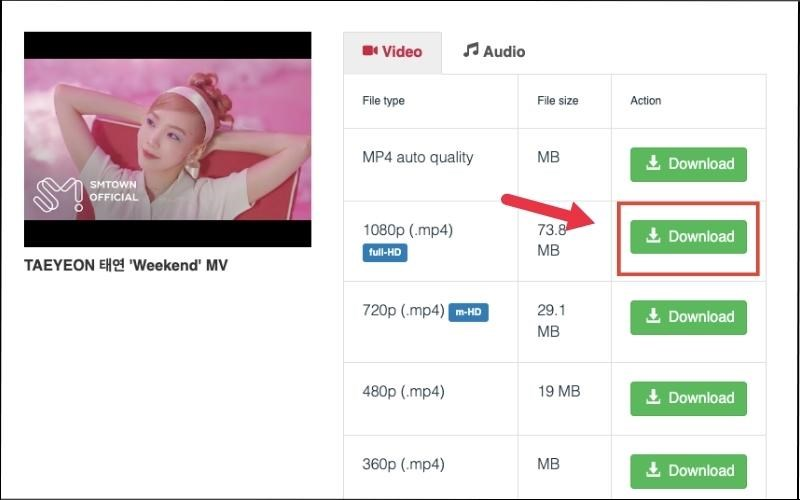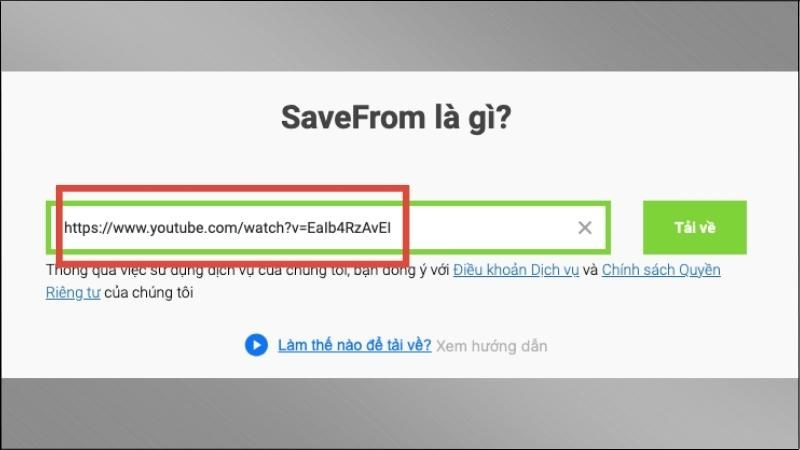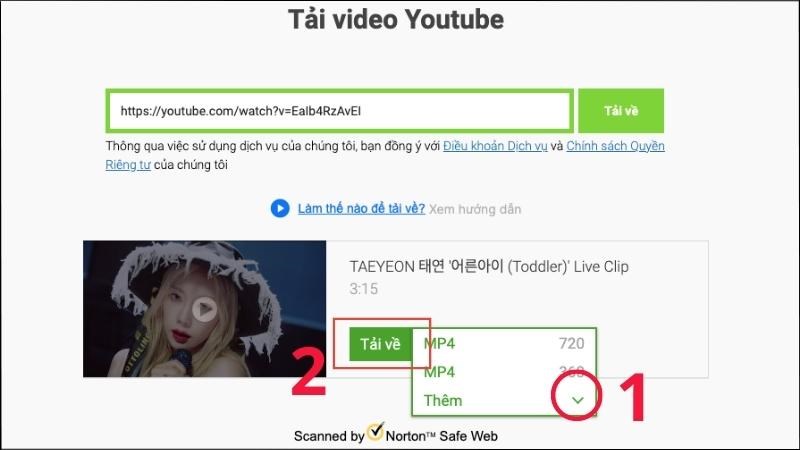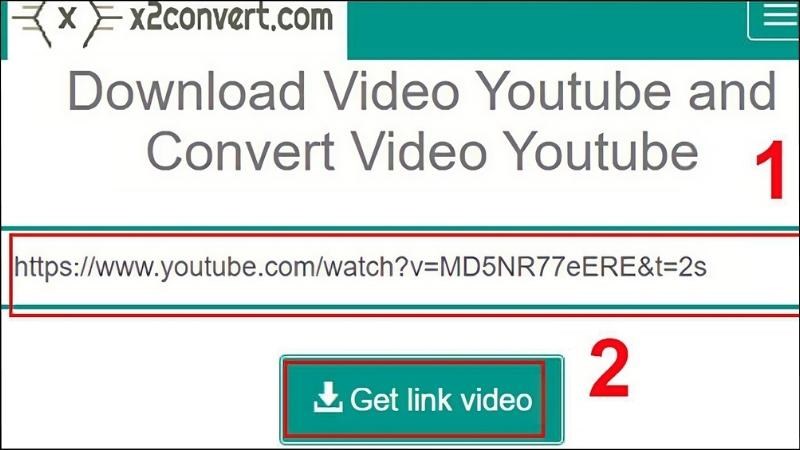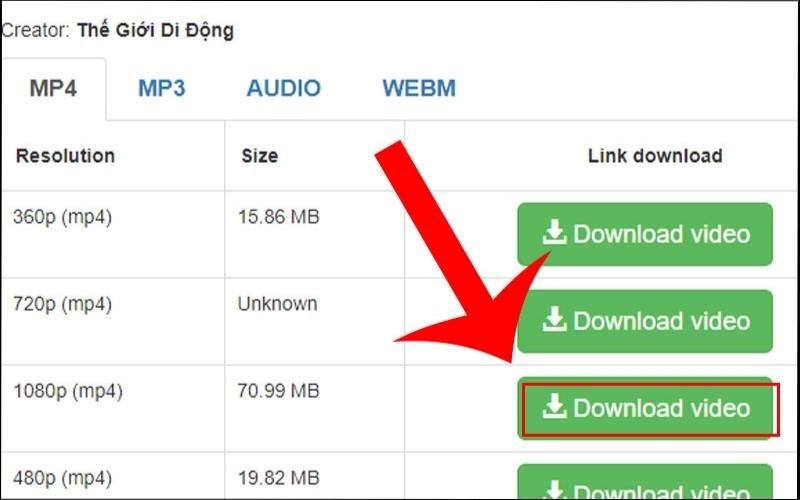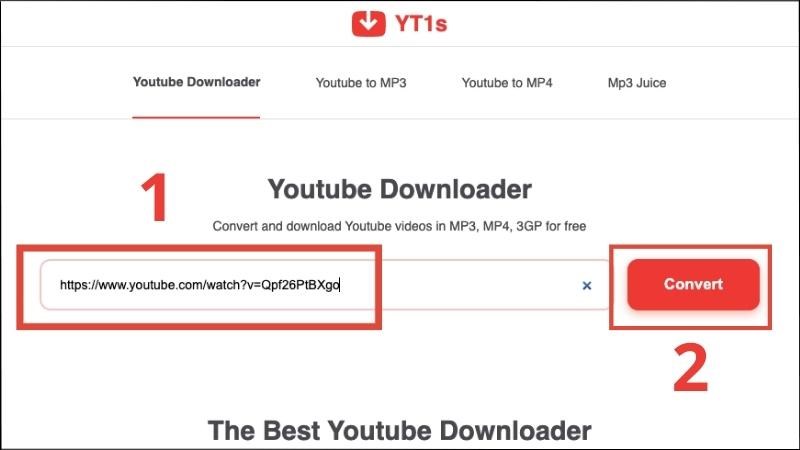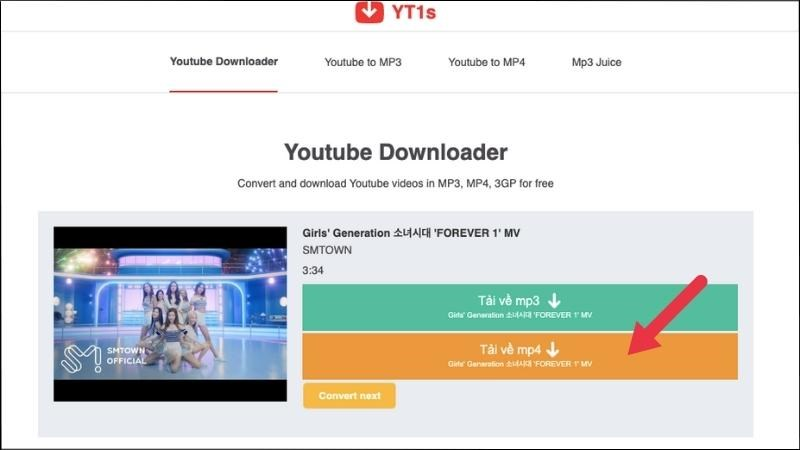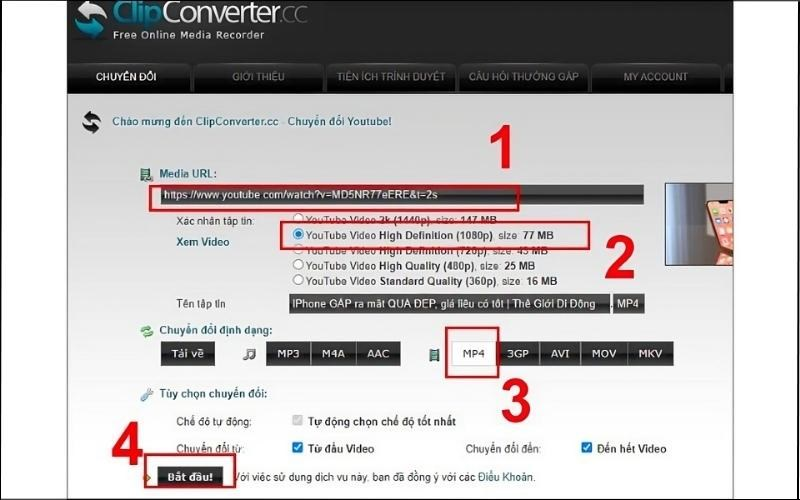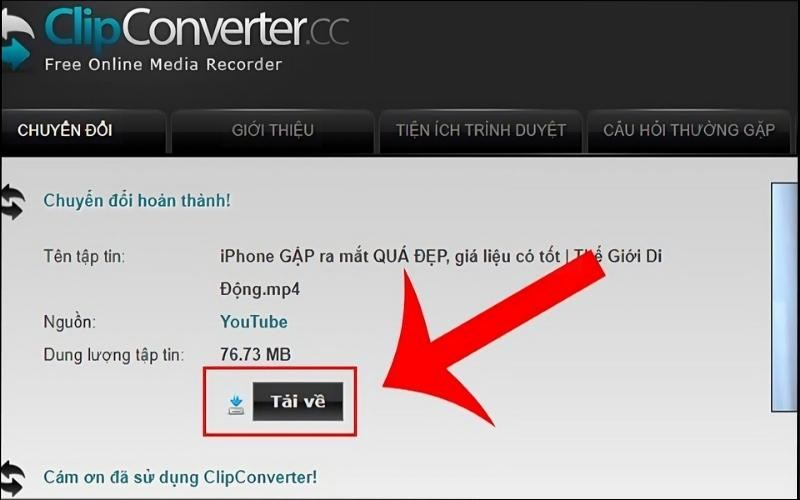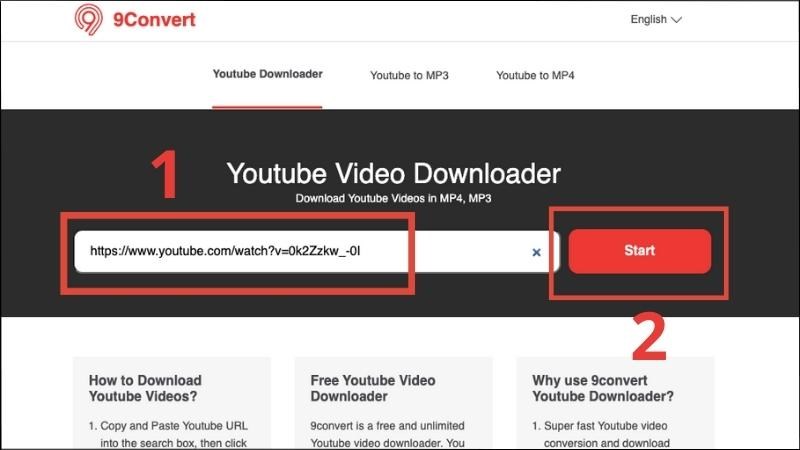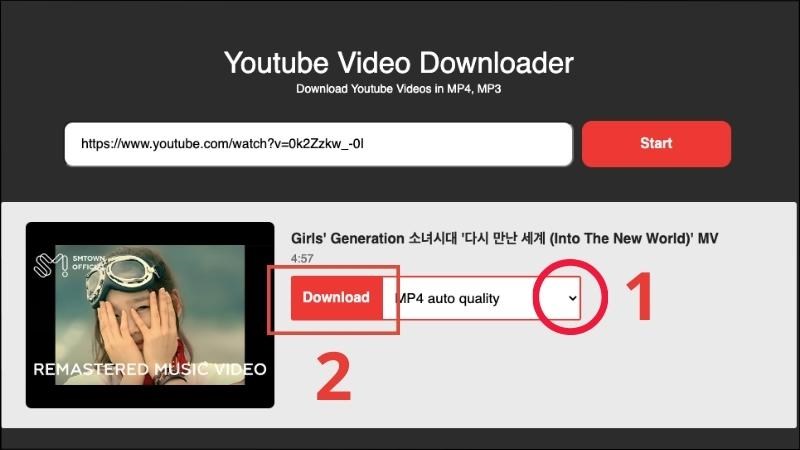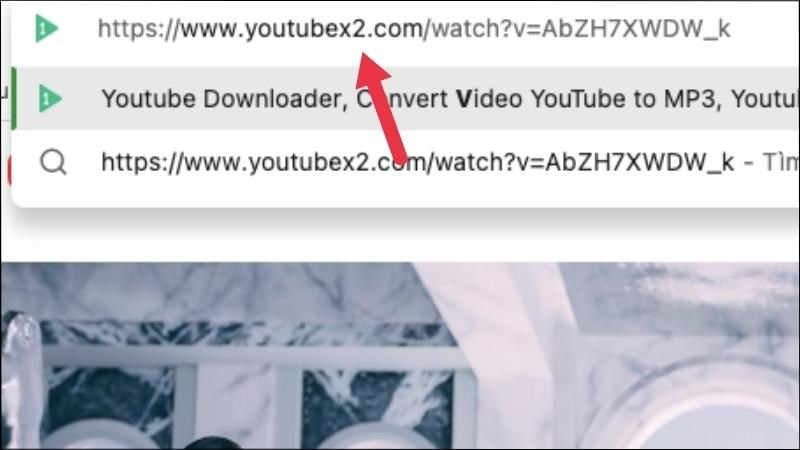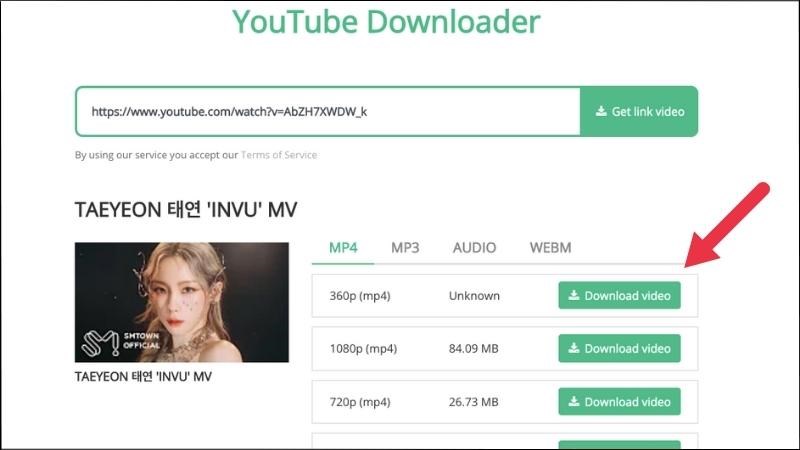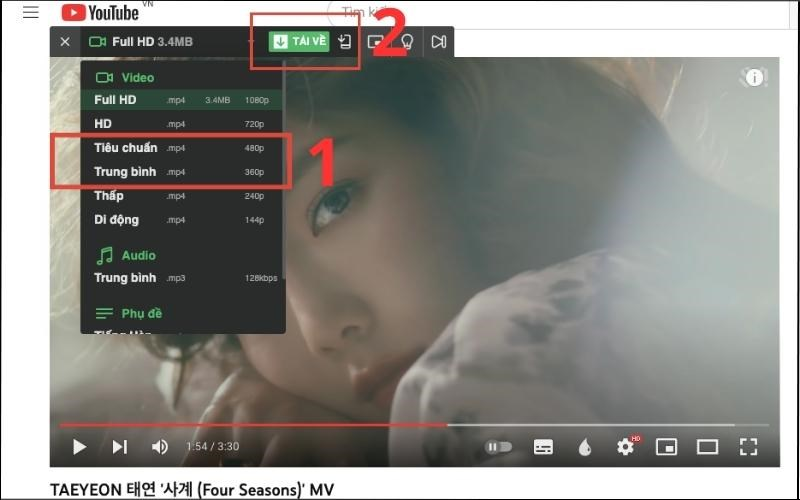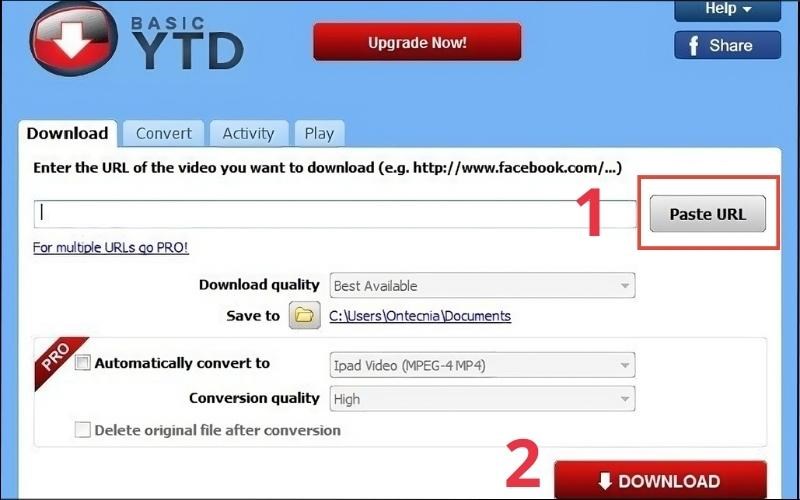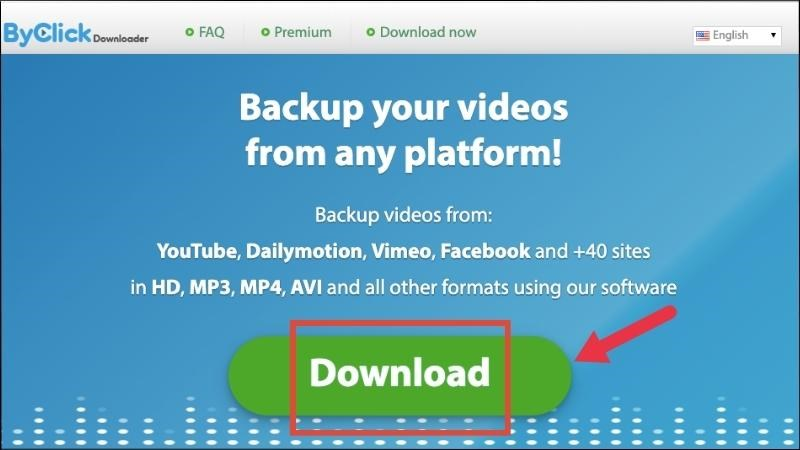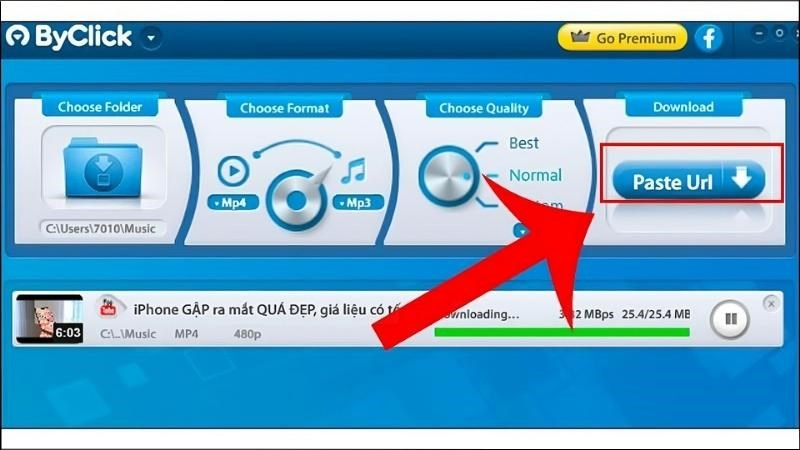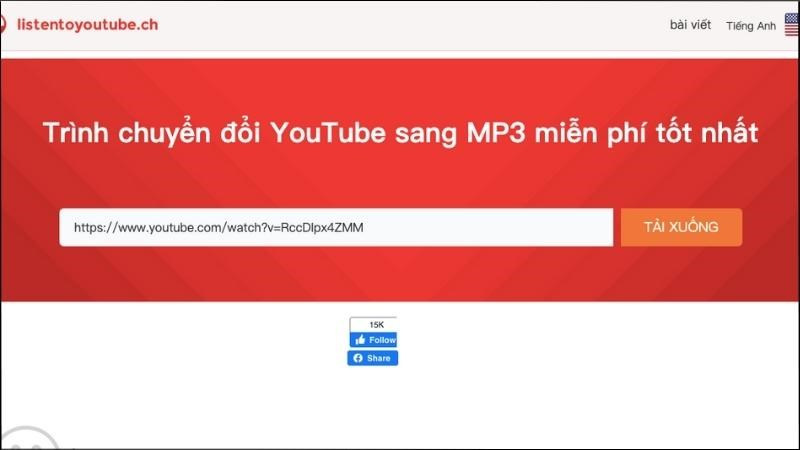Chuyện quanh ta
Hướng dẫn tải video từ Youtube đơn giản, miễn phí và không logo.
Bạn đang tìm cách tải video từ YouTube về điện thoại hoặc máy tính của mình? Đã bao giờ bạn tìm thấy một video hay trên YouTube và muốn lưu lại để xem offline không? Trong bài viết này, Nệm Thuần Việt sẽ hướng dẫn bạn cách tải video từ YouTube một cách nhanh chóng và hiệu quả. Với những thao tác đơn giản, bạn sẽ không còn phải lo lắng về việc mất kết nối mạng hay hết dữ liệu di động.
Nội Dung
- 1. Tại sao bạn nên tải video từ Youtube về máy?
- 2. Cách tải video từ Youtube bằng điện thoại
- 3. Cách tải video từ Youtube bằng máy tính
- 3.1. Sử dụng Y2mate để tải video:
- 3.2. Sử dụng SaveFrom để tải video:
- 3.3. Sử dụng X2convert.Com để tải video:
- 3.4. Sử dụng YT1s để tải video Youtube
- 3.5. Sử dụng Clip Converter để tải video Youtube
- 3.6. Sử dụng 9convert để tải video Youtube
- 3.7. Sử dụng X2 để tải video:
- 3.8. Tải video bằng trình duyệt Cốc Cốc:
- 3.9. Sử dụng YTD Video Downloader để tải video:
- 3.10. Sử dụng YouTube By Click:
- 3.11. Sử dụng ListentoYouTube:
- 4. Những điều cần lưu ý khi tải video từ Youtube về máy
- Lời kết
1. Tại sao bạn nên tải video từ Youtube về máy?
YouTube không chỉ là một nền tảng xem video phổ biến. Mà còn là một nguồn tài nguyên giải trí và thông tin khổng lồ. Tuy nhiên, để thưởng thức nội dung trên YouTube, người dùng thường cần có kết nối Internet hoặc Wifi ổn định. Để giải quyết vấn đề này và tận hưởng video mà không bị gián đoạn, việc tải video về máy là một lựa chọn tuyệt vời. Dưới đây là một số lợi ích khi bạn quyết định lưu video YouTube vào thiết bị cá nhân:
- Ổn định Trải Nghiệm Xem: Bạn sẽ không còn phải chịu đựng tình trạng đường truyền chập chờn hoặc giật lag khi mạng kém. Video được lưu trữ trực tiếp trên thiết bị cho phép bạn xem mượt mà hơn.
- Không Còn Quảng Cáo Phiền Phức: Việc tải video về máy giúp bạn tránh được những quảng cáo không mong muốn, mang lại trải nghiệm xem liền mạch và thú vị hơn.
- Tùy Chỉnh Danh Sách Phát Cá Nhân: Bạn có thể tự tạo danh sách các video yêu thích để xem lần sau, giúp quản lý nội dung theo sở thích cá nhân dễ dàng hơn.
- Xem Video Mọi Lúc, Mọi Nơi: Kể cả khi bạn không có wifi hay 4G, các video đã tải về vẫn có thể xem bất cứ khi nào bạn muốn.
- Miễn Phí Hoàn Toàn: Hầu hết các công cụ và ứng dụng hỗ trợ tải video từ YouTube đều không tính phí, vì vậy bạn không cần lo lắng về chi phí.
2. Cách tải video từ Youtube bằng điện thoại
2.1. Đối với điện thoại Android:
Bước 1: Tìm kiếm và tải video trực tiếp từ YouTube
- Tìm Video: Khởi động ứng dụng YouTube, sử dụng thanh công cụ tìm kiếm để nhập từ khóa và tìm video bạn muốn.
- Tải Video: Khi video bạn cần hiện ra, nhấn vào đó và chọn nút “Tải xuống” ngay dưới video để bắt đầu quá trình tải.
Bước 2: Kiểm tra video đã tải
- Truy Cập Thư Viện: Sau khi tải xong, bạn nhấn vào mục “Thư viện” trên ứng dụng, chọn “Video đã tải” để xem các video bạn đã lưu.
2.2. Đối với điện thoại iPhone:
Bước 1: Đăng nhập và tìm video
- Mở YouTube và đăng nhập: Sử dụng tài khoản Gmail cá nhân của bạn để đăng nhập vào ứng dụng YouTube trên iPhone.
- Chọn Video: Tìm và chọn video bạn muốn tải, sau đó nhấn vào “Tải xuống” dưới video để bắt đầu.
Bước 2: Chọn chất lượng video
- Chất Lượng Video: Trước khi tải, bạn có thể chọn chất lượng video mong muốn. Để phù hợp với nhu cầu sử dụng và dung lượng lưu trữ.
Bước 3: Xem video đã tải
- Truy Cập Thư Viện: Để xem các video đã tải, vào mục “Thư viện” trên ứng dụng và chọn “Nội dung tải xuống”. Tại đây, bạn sẽ thấy danh sách tất cả các video đã lưu.
2.3. Sử dụng Online Video Converter tải video
- Truy cập trang web: Mở trình duyệt và đi tới Online Video Converter.
- Chuyển đổi link video: Nhấp vào “Convert A Video Link”.
- Sao chép và dán link: Copy địa chỉ liên kết video từ YouTube và dán vào khung tương ứng.
- Chọn định dạng: Lựa chọn định dạng file mong muốn (ví dụ .mp3 hoặc .flac cho âm thanh).
- Khởi động quá trình: Nhấn “Start” để bắt đầu chuyển đổi.
- Tải file: Sau khi chuyển đổi hoàn tất, nhấp “Download” để tải file về máy, hoặc “Convert Again” để tiếp tục với video khác.
2.4. Sử dụng ứng dụng iPlay Radio & Music Player (Cho iPhone)
- Tải ứng dụng: Tải iPlay Radio & Music Player từ App Store và cài đặt.
- Tìm kiếm nhạc: Mở ứng dụng và sử dụng tính năng “Search” để tìm kiếm nhạc trên YouTube.
- Tải nhạc: Nhấp vào biểu tượng “Download” bên cạnh video nhạc bạn muốn tải.
- Hoàn tất tải: Chờ biểu tượng “Download” chuyển sang màu xanh là quá trình tải hoàn tất.
2.5. Sử dụng ứng dụng Tubemate
- Tải ứng dụng: Tải Tubemate từ trang chủ và cài đặt vào điện thoại.
- Tìm video: Mở ứng dụng và tìm tên video bạn muốn tải.
- Chọn video để tải: Nhấp vào video đó và chọn biểu tượng “Download”.
- Chọn định dạng: Lựa chọn định dạng file (MP3 hoặc MP4).
- Đặt tên và bỏ qua cảnh báo: Nhấn để bỏ qua cảnh báo nếu có và đặt tên file muốn tải.
- Tải về: Nhấn “Download” và chờ đợi quá trình hoàn tất.
3. Cách tải video từ Youtube bằng máy tính
3.1. Sử dụng Y2mate để tải video:
Bước 1: Sử dụng Y2mate
- Truy cập Y2mate: Mở trình duyệt web và nhập địa chỉ của Y2mate.
- Dán Link Video: Sau khi đã sao chép link video từ YouTube, hãy dán nó vào khung URL trên trang Y2mate và nhấn “Start”.
Bước 2: Tải video
- Chọn Định Dạng: Một danh sách các định dạng video sẽ hiển thị, cho phép bạn chọn định dạng phù hợp nhất.
- Tải Video: Nhấn “Download” để tải video về máy tính của bạn.
3.2. Sử dụng SaveFrom để tải video:
Bước 1: Truy cập SaveFrom
- Mở Trang SaveFrom: Bạn có thể truy cập trực tiếp trang này bằng cách nhập URL của SaveFrom vào trình duyệt.
- Dán URL Video: Dán link video đã sao chép vào ô xanh trên trang web.
Bước 2: Chọn định dạng và tải
- Chọn Định Dạng: Nhấn vào mũi tên để mở danh sách định dạng và chọn loại file bạn muốn.
- Tải Về: Nhấn vào nút “Tải về” để bắt đầu quá trình tải video.
3.3. Sử dụng X2convert.Com để tải video:
Bước 1: Truy cập X2convert
- Vào Trang X2convert: Mở trình duyệt và nhập URL của X2convert.
- Dán Link Video: Sau khi sao chép link video từ YouTube, hãy dán nó vào khung URL và chọn “Get link video”.
Bước 2: Tải video
- Chọn Định Dạng Video: Chọn định dạng video mà bạn muốn tải từ danh sách các tùy chọn có sẵn.
- Download Video: Nhấn “Download Video” để tải video về máy tính của bạn.
3.4. Sử dụng YT1s để tải video Youtube
Bước 1: Sử dụng YT1s để chuyển đổi video
- Truy cập YT1s: Mở trình duyệt và truy cập trang web của YT1s.
- Dán Link Video: Sau khi đã sao chép link video từ YouTube, hãy dán nó vào khung URL trên trang YT1s và nhấn “Convert”.
Bước 2: Tải video
- Chọn Định Dạng: Sau khi video được chuyển đổi, chọn định dạng video mà bạn muốn tải.
- Tải Về: Nhấn vào “Tải về” để bắt đầu tải video về máy tính của bạn.
3.5. Sử dụng Clip Converter để tải video Youtube
Bước 1: Chuyển đổi video bằng Clip Converter
- Truy cập Clip Converter: Mở trình duyệt và nhập địa chỉ trang web của Clip Converter.
- Dán URL Video: Dán link video YouTube vào khung “Media URL”.
- Chọn Định Dạng và Độ Phân Giải: Chọn độ phân giải và định dạng mà bạn muốn tải về.
- Bắt Đầu Chuyển Đổi: Nhấn “Bắt đầu” để tiến hành chuyển đổi video.
Bước 2: Tải video
- Tải Về: Sau khi chuyển đổi hoàn tất, chọn “Tải về” để lưu video về máy tính.
3.6. Sử dụng 9convert để tải video Youtube
Bước 1: Tải video bằng 9convert
- Truy cập 9convert: Mở trình duyệt và truy cập trang web của 9convert.
- Dán Link Video: Dán link video đã sao chép từ YouTube vào khung URL và nhấn “Start”.
Bước 2: Chọn định dạng và tải video
- Chọn Định Dạng: Nhấn vào mũi tên để xem và chọn định dạng phù hợp.
- Download: Sau khi chọn, nhấn “Download” để tải video về máy.
3.7. Sử dụng X2 để tải video:
Bước 1: Thêm X2 vào link
- Chỉnh Sửa Đường Dẫn: Mở video bạn muốn tải trên YouTube, sau đó thêm “X2” ngay sau chữ “youtube” trong đường dẫn URL của video (ví dụ: www.youtubex2.com/watch?v=example).
- Tải Video: Nhấn Enter để chuyển tới trang tải video, nơi bạn có thể chọn định dạng và tải video về.
Bước 2: Lựa chọn định dạng và tải video
- Chọn Định Dạng: Trang web sẽ hiển thị các tùy chọn định dạng file. Chọn định dạng phù hợp với nhu cầu của bạn.
- Download Video: Nhấn vào nút “Download Video” để bắt đầu quá trình tải video về máy tính.
3.8. Tải video bằng trình duyệt Cốc Cốc:
- Mở Trình Duyệt Cốc Cốc: Mở video mà bạn muốn tải trên YouTube sử dụng trình duyệt Cốc Cốc.
- Tải Video: Khi thanh tải xuống xuất hiện, nhấn vào biểu tượng mũi tên bên phải “Chất lượng cao” để chọn định dạng video bạn muốn, sau đó nhấn “Tải về”.
3.9. Sử dụng YTD Video Downloader để tải video:
Bước 1: Tải và cài đặt YTD Video Downloader
- Tải Ứng Dụng: Truy cập trang web của YTD Video Downloader và tải ứng dụng về máy tính của bạn.
- Cài Đặt: Theo hướng dẫn để cài đặt ứng dụng trên máy tính.
Bước 2: Tải video
- Sao Chép và Dán Link: Mở YTD, sao chép đường link của video YouTube mà bạn muốn tải và dán vào khung “Paste URL”.
- Bắt Đầu Tải: Nhấn nút “Download” để YTD bắt đầu tải video về máy tính của bạn.
3.10. Sử dụng YouTube By Click:
Bước 1: Tải và cài đặt YouTube By Click
- Tải YouTube By Click: Truy cập trang chính thức của YouTube By Click và nhấn vào “Download” để tải ứng dụng về máy tính của bạn.
Bước 2: Tải video bằng YouTube By Click
- Mở Video YouTube: Truy cập YouTube và mở video mà bạn muốn tải về.
- Sử Dụng YouTube By Click: Mở ứng dụng YouTube By Click, nhấn vào “Paste URL”. Ứng dụng sẽ tự động phát hiện video đang được phát trên trình duyệt của bạn.
- Chọn Định Dạng và Tải: Chọn “Download video 4K” (hoặc định dạng khác tùy chọn) để bắt đầu quá trình tải video về máy.
3.11. Sử dụng ListentoYouTube:
Bước 1: Truy cập ListentoYouTube
- Mở ListentoYouTube: Truy cập trang web của ListentoYouTube.
- Dán Link Video: Dán link video YouTube mà bạn muốn tải vào khung URL trên trang chủ của ListentoYouTube.
Bước 2: Chọn định dạng và tải video
- Chọn Tải Xuống: Nhấn vào “Tải xuống”.
- Chọn Định Dạng Video: Chọn định dạng video mà bạn muốn tải (ví dụ: MP4, AVI, FLV…).
- Nhấn Tải Về: Sau khi chọn định dạng, nhấn vào “Tải về” để bắt đầu quá trình tải video về máy tính của bạn.
4. Những điều cần lưu ý khi tải video từ Youtube về máy
Khi tải video từ YouTube, bạn có thể lựa chọn từ nhiều mức độ chất lượng khác nhau. Các mức chất lượng video phổ biến bao gồm 360p, 480p, 720p, và 1080p. Tùy thuộc vào công cụ tải bạn đang sử dụng, chất lượng tối đa có thể miễn phí là 720p. Để tải video ở chất lượng cao hơn như 1080p hoặc cao hơn, bạn có thể cần phải trả phí.
720p là mức chất lượng được nhiều người lựa chọn nhất vì nó cân bằng tốt giữa chất lượng hình ảnh, rõ nét về màu sắc và chi tiết, đồng thời không chiếm quá nhiều dung lượng lưu trữ. Đây là lựa chọn lý tưởng nếu bạn có kế hoạch tải nhiều video hoặc thiết bị của bạn có dung lượng bộ nhớ hạn chế.
- Ổn Định Kết Nối: Đảm bảo rằng đường truyền Wifi của bạn ổn định trong suốt quá trình tải để tránh bị gián đoạn.
- Xem Xét Thông Số Thiết Bị: Lựa chọn chất lượng video phù hợp với cấu hình và dung lượng lưu trữ của thiết bị. Các thiết bị cũ hoặc có dung lượng thấp có thể không xử lý tốt các video chất lượng cao.
- Tuân Thủ Hướng Dẫn: Theo dõi chính xác các bước hướng dẫn tải video để tránh bất kỳ sai sót nào có thể xảy ra trong quá trình tải.
- Bản Quyền Nội Dung: Luôn chú ý đến vấn đề bản quyền của các video trên YouTube. Việc tải và sử dụng video có bản quyền mà không có sự cho phép có thể dẫn đến các hành vi vi phạm bản quyền.
Lời kết
Việc tải video từ YouTube về điện thoại hoặc máy tính của bạn giờ đây đã trở nên dễ dàng hơn bao giờ hết. Với các phương pháp mà chúng tôi đã hướng dẫn ở trên, bạn có thể lưu trữ những video yêu thích và xem chúng mọi lúc mọi nơi, kể cả khi không có kết nối internet. Hy vọng qua bài viết này từ Nệm Thuần Việt, bạn đã có thêm kiến thức và công cụ để tải video một cách nhanh chóng và an toàn.
Xem thêm:
- Bật mí 6 cách làm trà tắc thơm ngon, không đắng giải nhiệt.
- Review Iphone 15 Pro max: Có thực sự đáng đầu tư?
- 14/4 Là Ngày Gì? Giải Mã Ý Nghĩa Của Ngày Tình Yêu Đen Tối